Съдържание:
Метод 1: Microsoft PowerPoint
Най-често за работа с презентации на ПК се използва програмата Microsoft PowerPoint, затова предлагаме да я разгледаме на първо място. За интеграцията на един проект в друг тук отговаря отделен инструмент, който позволява правилно да се подредят всички слайдове. За неговото използване прочетете в пълното ръководство на нашия сайт, като кликнете върху заглавието по-долу.
Повече информация: Вмъкване на презентация в презентация в Microsoft PowerPoint
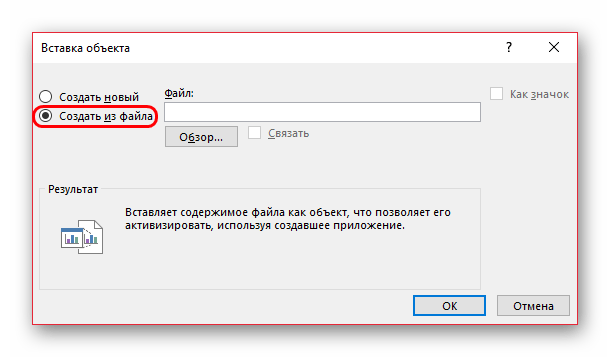
Метод 2: OpenOffice Impress
Следващият метод за вмъкване на презентация в презентация е използването на програмата OpenOffice Impress. Тя е не по-малко популярна от предишната и е достъпна безплатно, което ще позволи на потребителите, които трябва да обединят слайдове само веднъж, да я изтеглят без проблеми. При използването на това приложение изпълнението на поставената задача изглежда така:
- Свалете целия комплект софтуер OpenOffice от официалния сайт.В стартовото меню не създавайте нов проект, а натиснете бутона "Отвори".
- В новия прозорец "Файлов мениджър" намерете първия файл на презентацията и два пъти кликнете върху него, за да го отворите.
- Веднага след това разширете падащото меню "Вмъкване", където изберете последния пункт "Файл".
- Отново чрез "Файлов мениджър" изберете втората презентация, която искате да вмъкнете в първата.
- Ще се появи меню "Вмъкване на слайдове/обекти", в което потвърдете зареждането на целия документ или разширете списъка със слайдове, за да изберете само необходимите.
- Убедете се, че вмъкването е успешно, а след това извършете други действия по редактиране, ако е необходимо.
- Чрез падащото меню "Файл" преминете към запазване на проекта, задайте му ново име и изберете място на локалното хранилище.
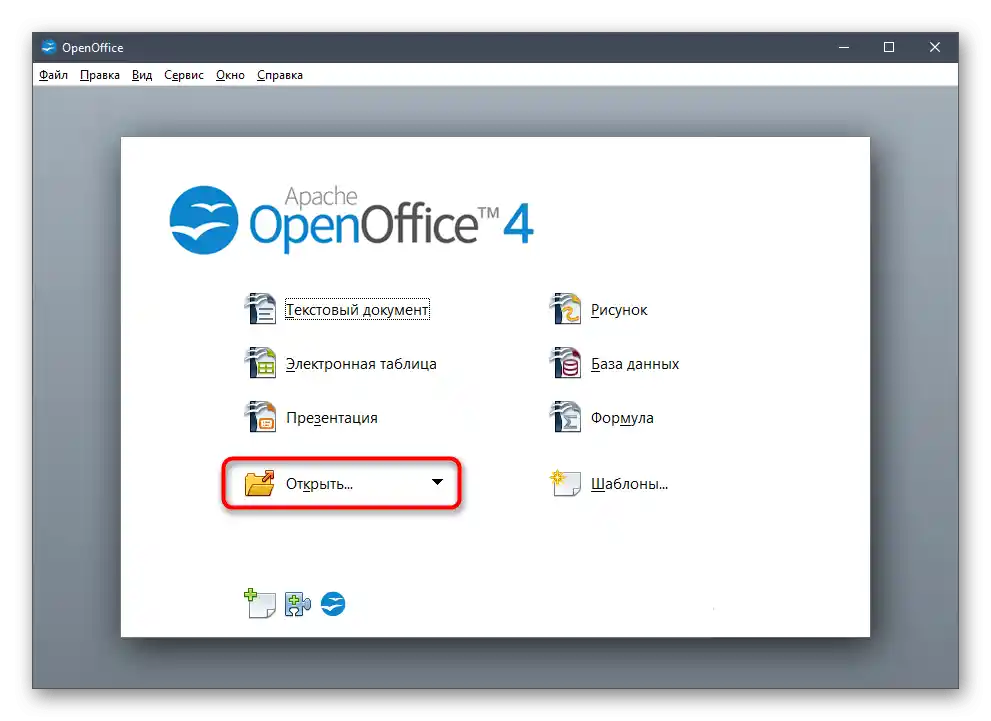
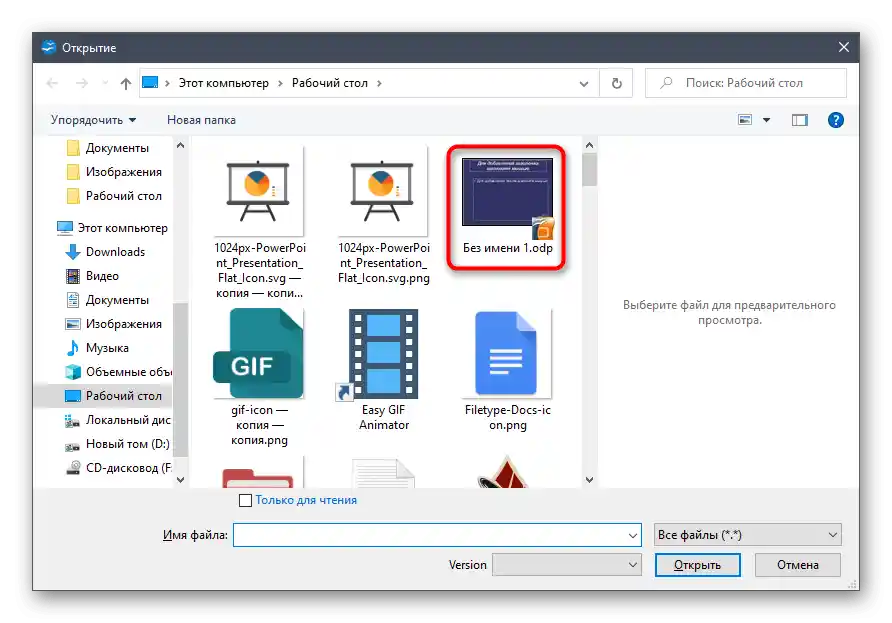
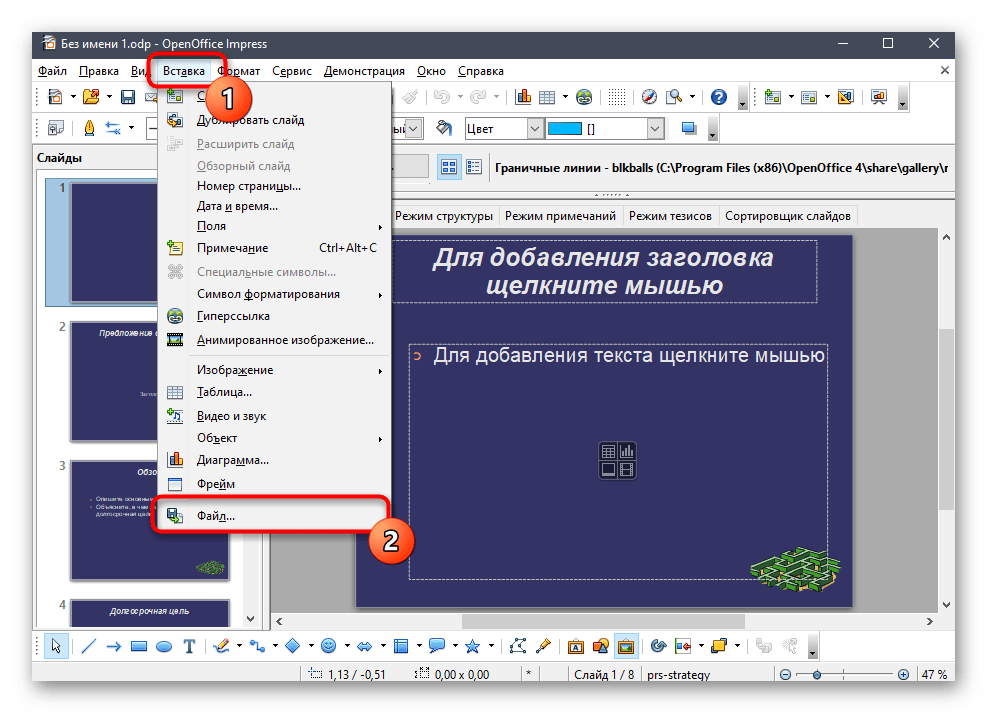
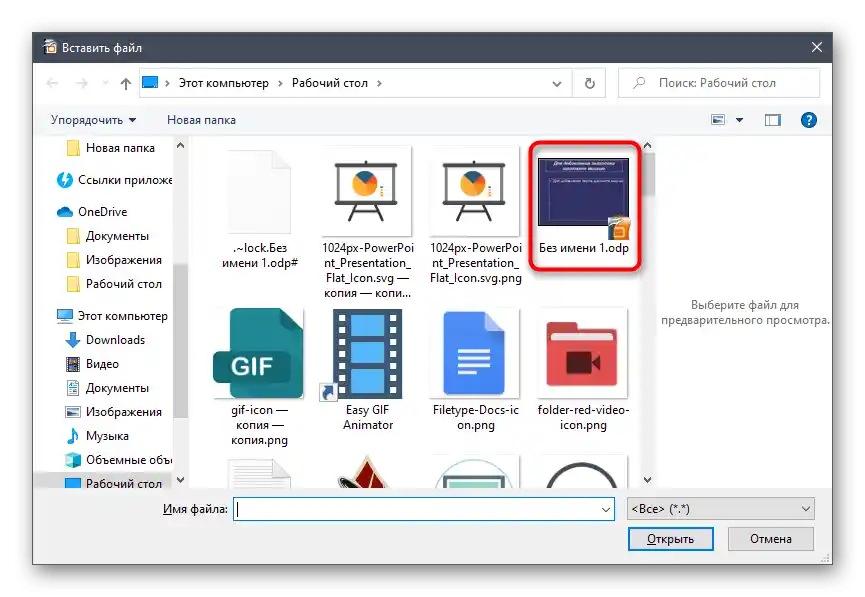
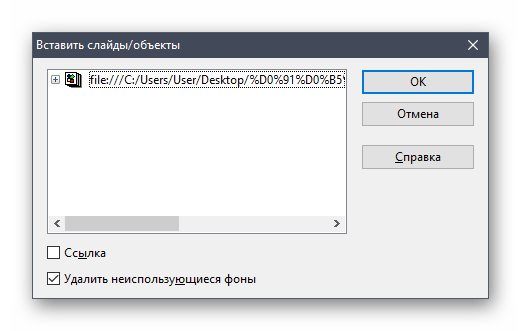
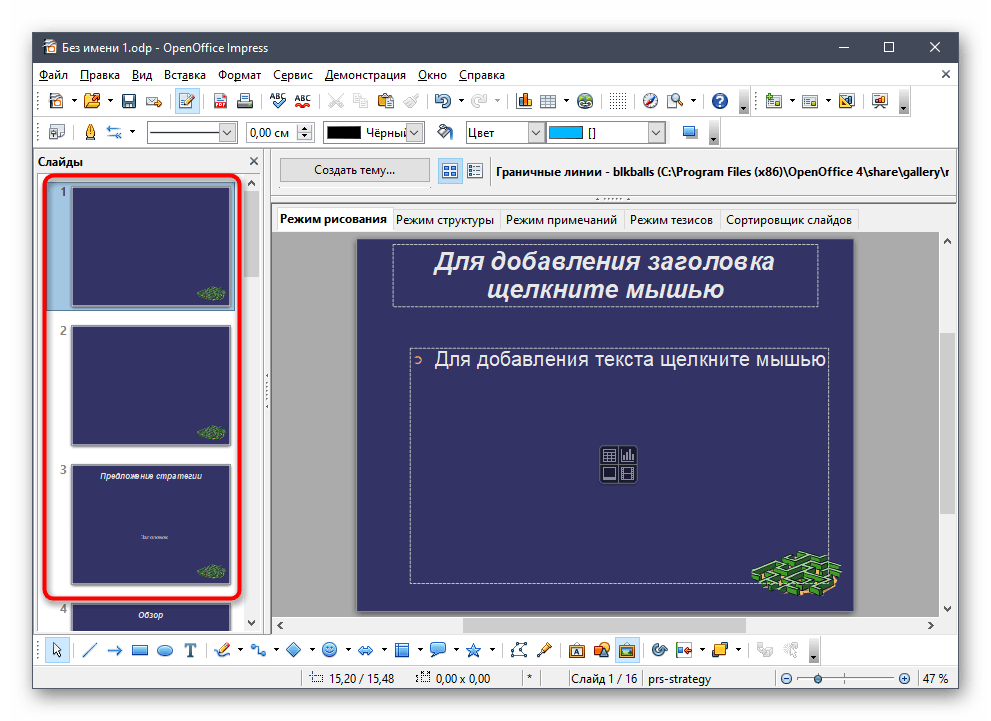
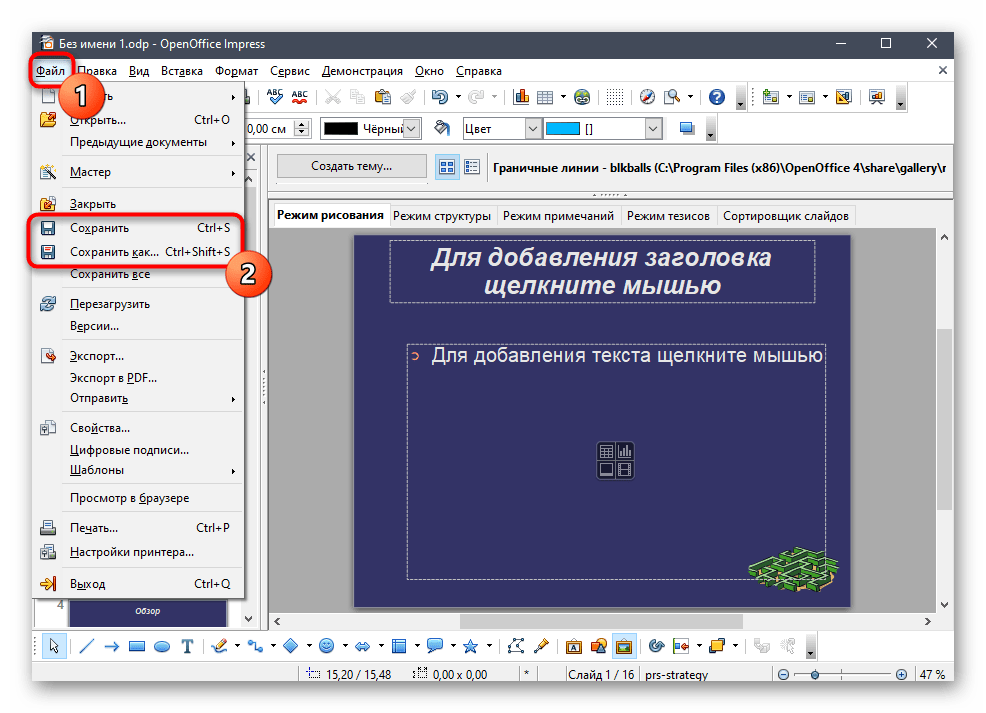
Нищо не пречи да променяте всеки слайд на отворената презентация така, както е необходимо. Използвайте вградените инструменти и започнете да запазвате документа само когато сте сигурни, че редактирането е завършено.
Метод 3: Sway
Sway — безплатно решение от компанията Microsoft, представляващо малък инструмент, подходящ както за създаване, така и за редактиране на презентации, бюлетини и различни документи. Това софтуер поддържа само формати DOCX или PDF, което е необходимо да се има предвид преди започване на работа.Ако презентациите са в един от тези формати, обединете ги по следния начин:
Отидете на изтегляне на Sway от официалния сайт
- Забележете, че Sway може да бъде изтеглен както от официалния сайт по горната връзка, така и от магазина Microsoft Store, достъпен за потребители на Windows 10.
- След стартиране, започнете да добавяте първата презентация, като кликнете на "Започнете с документа".
- В прозореца "Файлов мениджър" намерете файла и два пъти щракнете върху него с ЛКМ, за да го отворите.
- Изчакайте да се създаде проектът в конструктора на програмата.
- След това преминете в раздела "Вмъкване".
- В блока "Моето съдържание" кликнете върху плочката "Моето устройство".
- Намерете втория файл с презентацията и по същия начин го отворете.
- Затворете раздела "Вмъкване", като щракнете на кръстчето в десния ъгъл.
- За да импортирате съдържанието на документа, кликнете върху съответната разделка в новия блок.
- Очаквайте завършването на обработката на файла — това ще отнеме буквално една минута.
- Използвайте конструктора, за да прегледате крайния резултат или веднага възпроизведете презентацията.
- Когато е готово, отворете менюто, като натиснете бутона с иконата на три хоризонтални точки, и изберете опцията "Експорт".
- Посочете в какъв формат искате да запазите документа, след което завършете експорта.
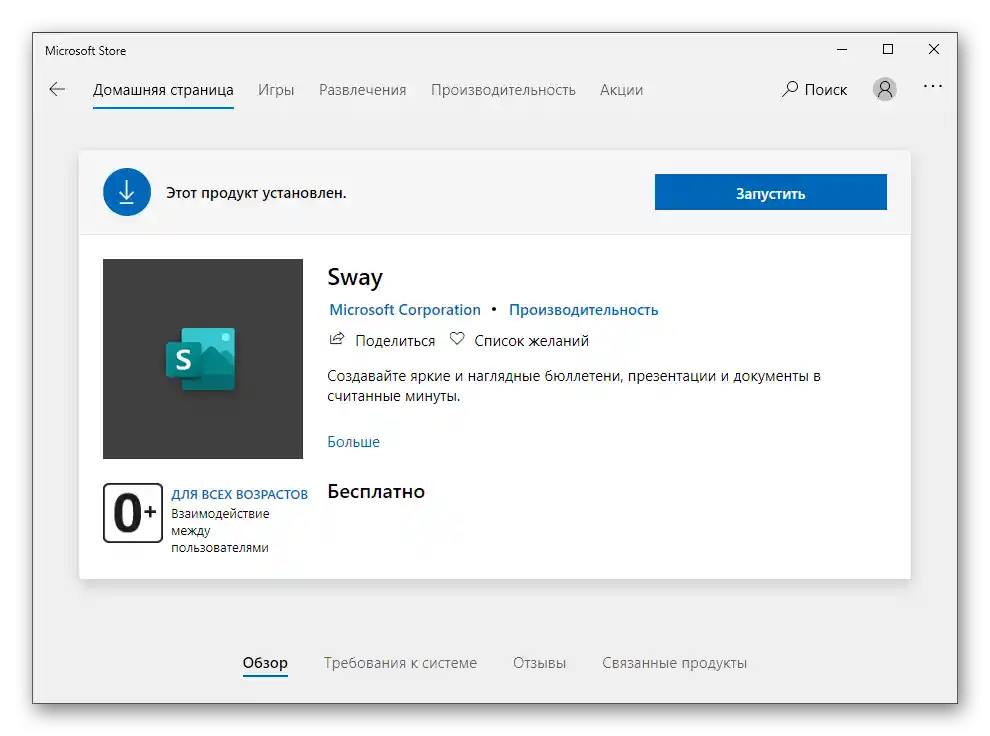
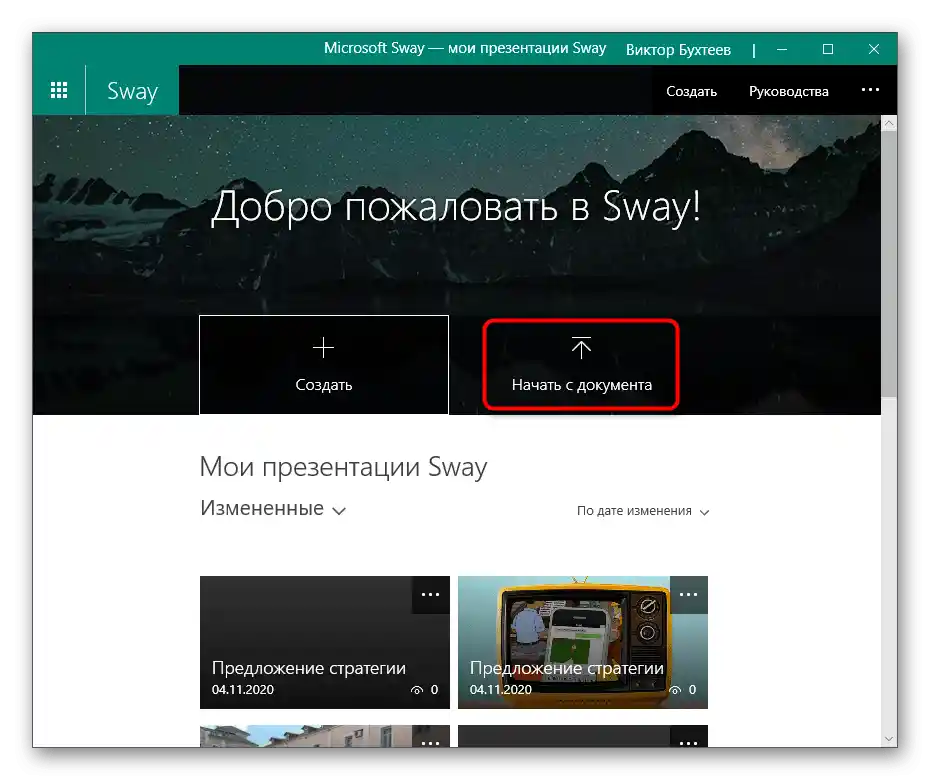
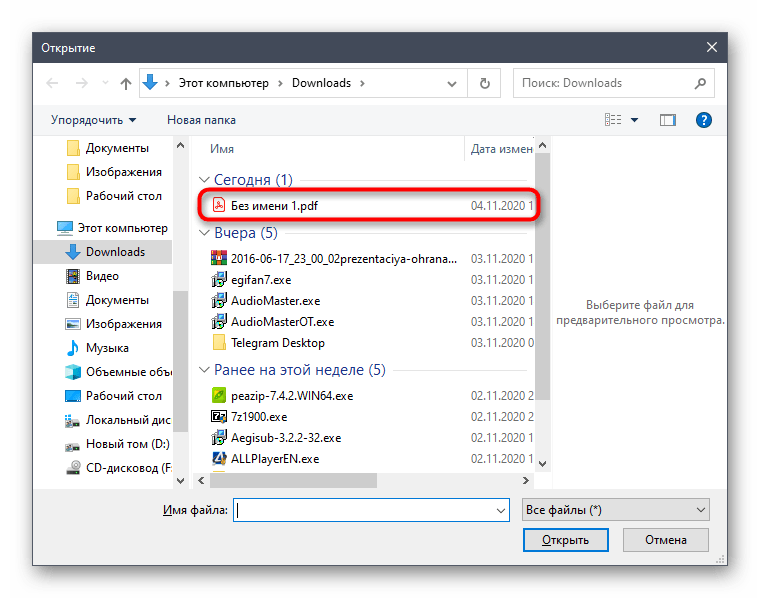
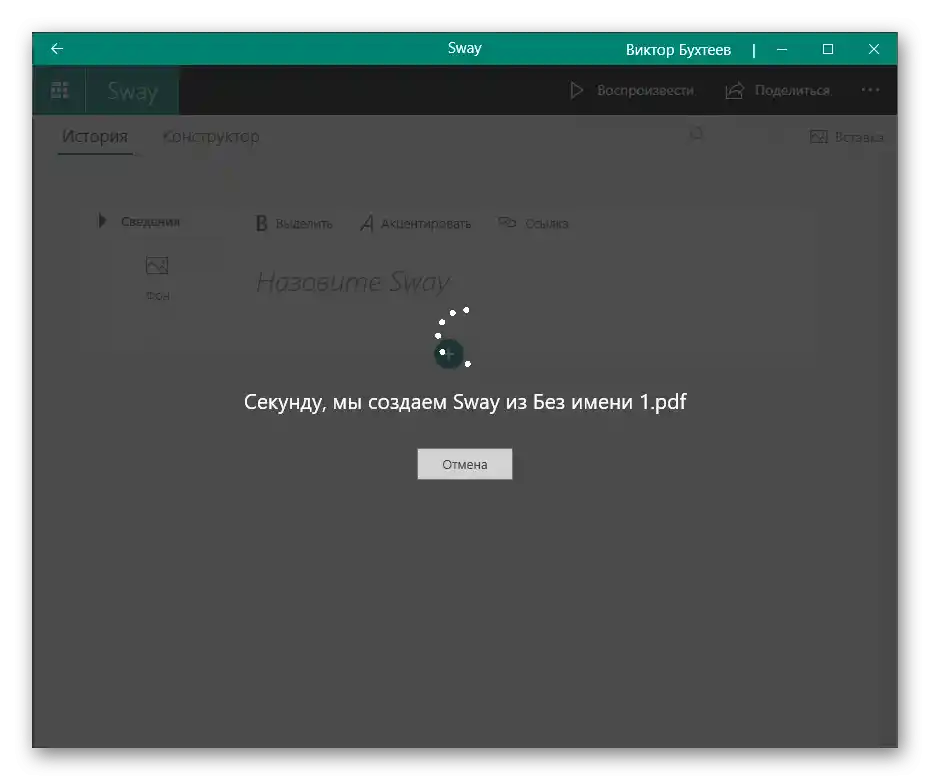
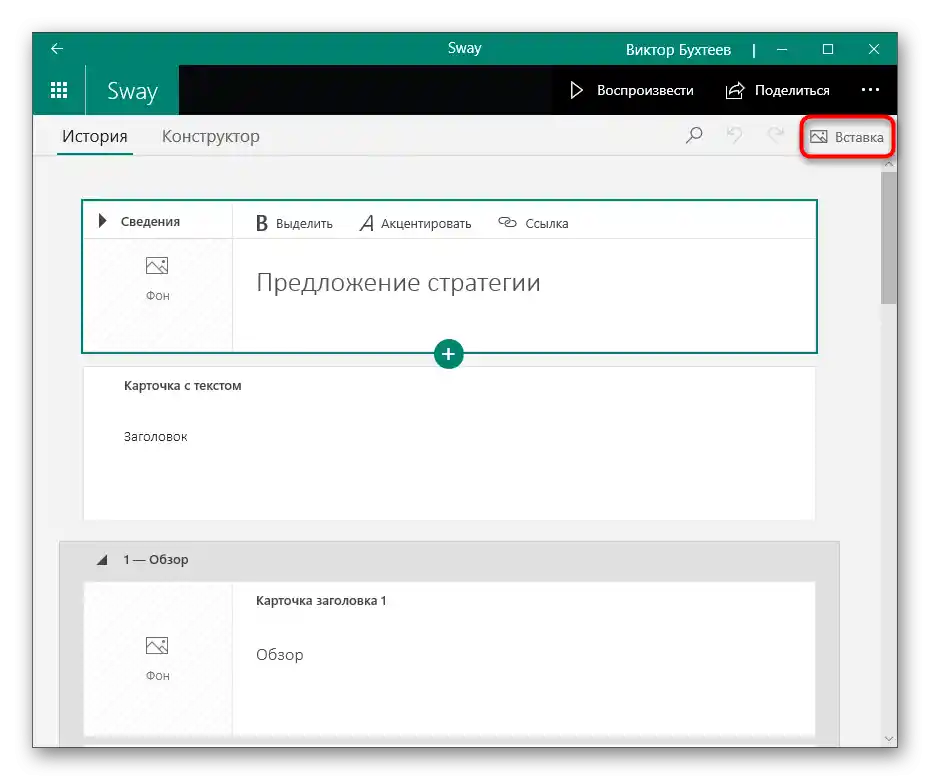
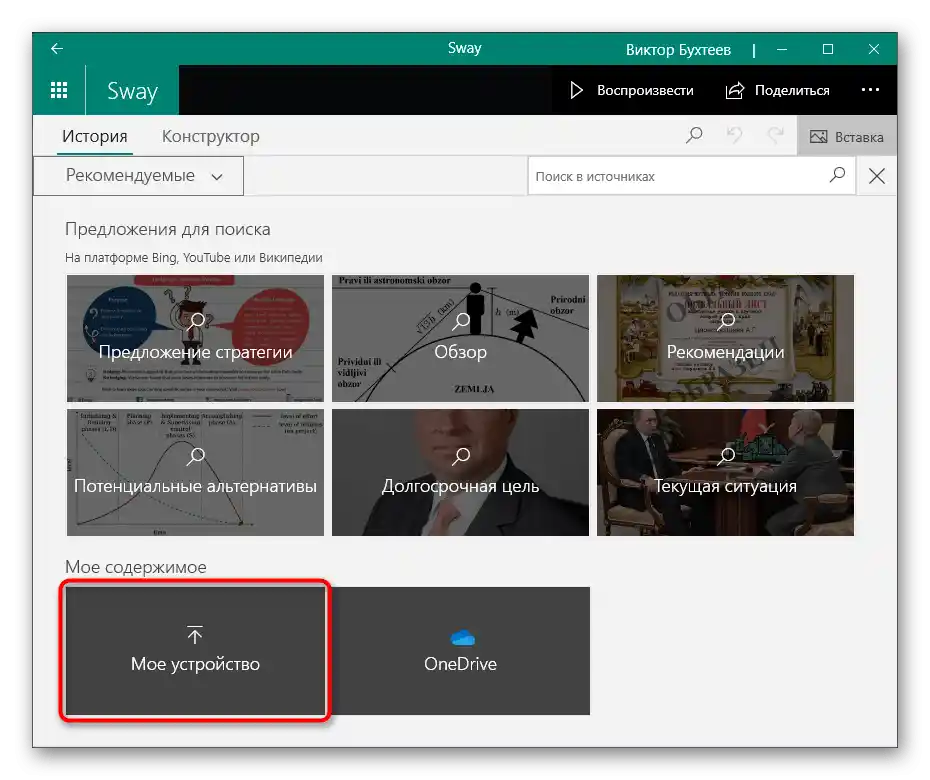
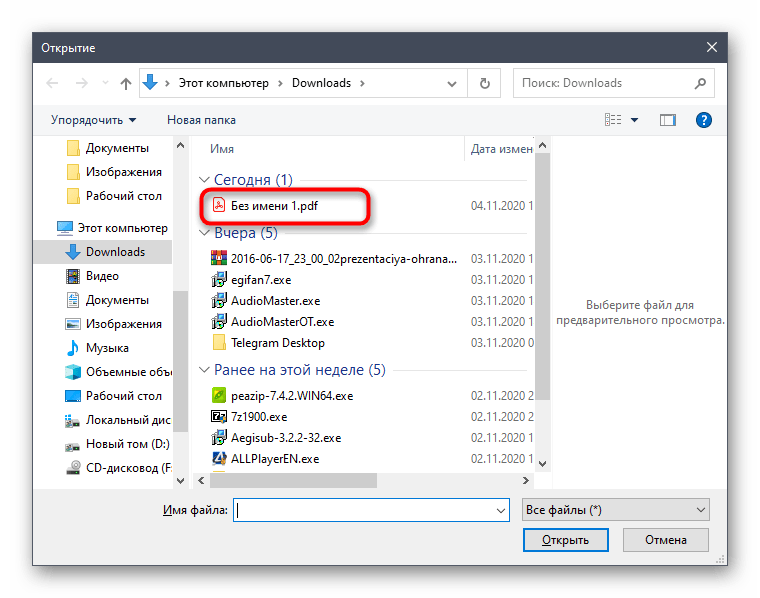
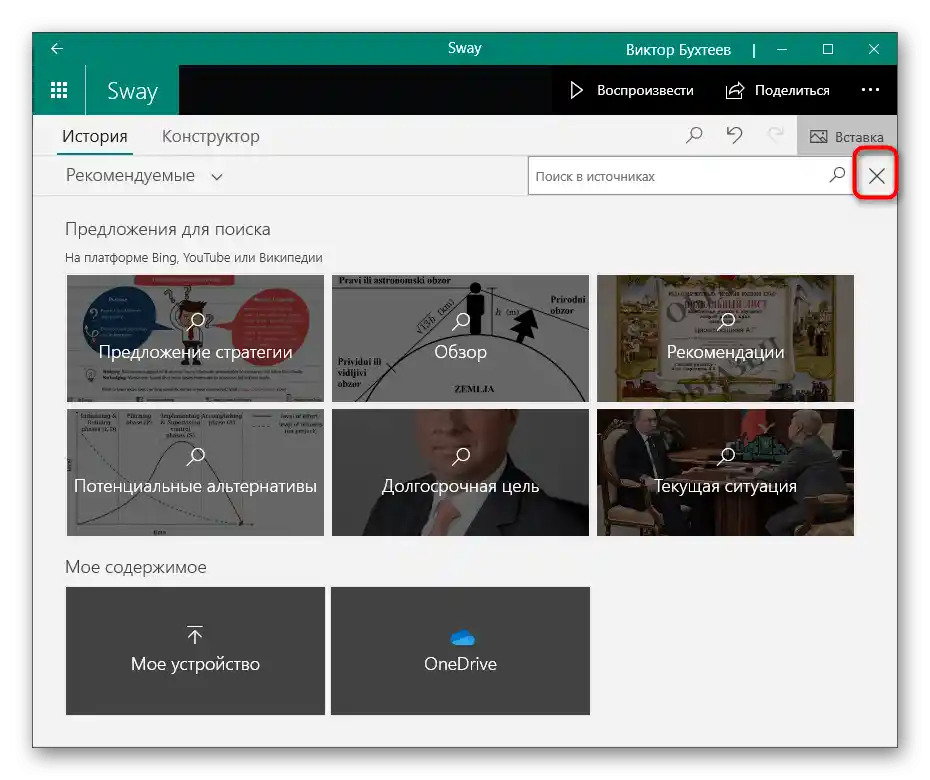
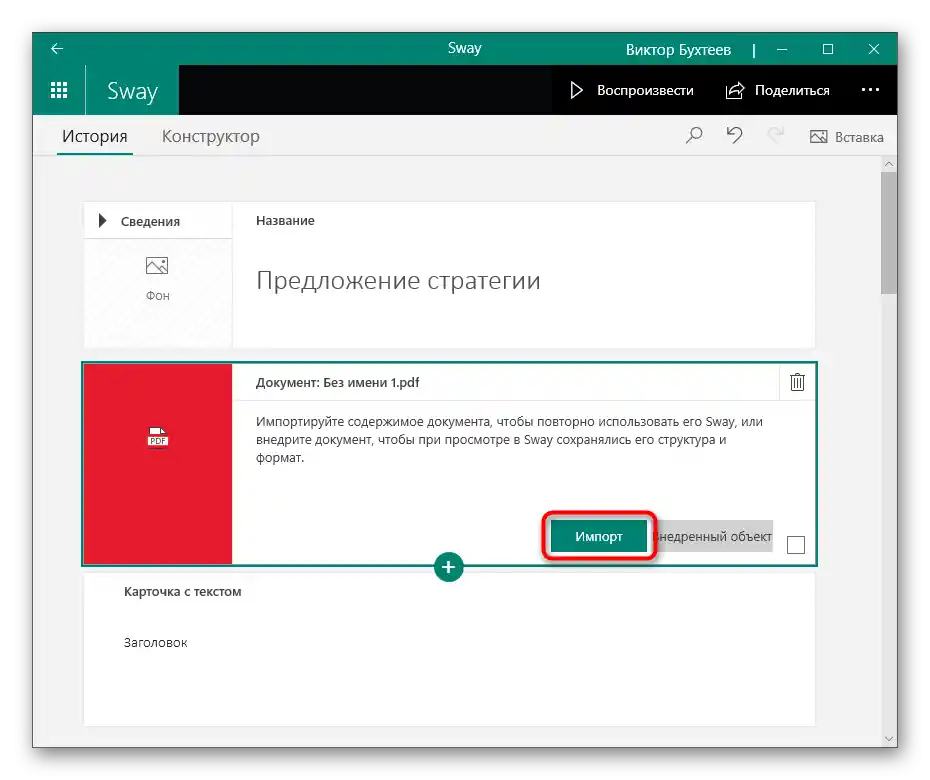
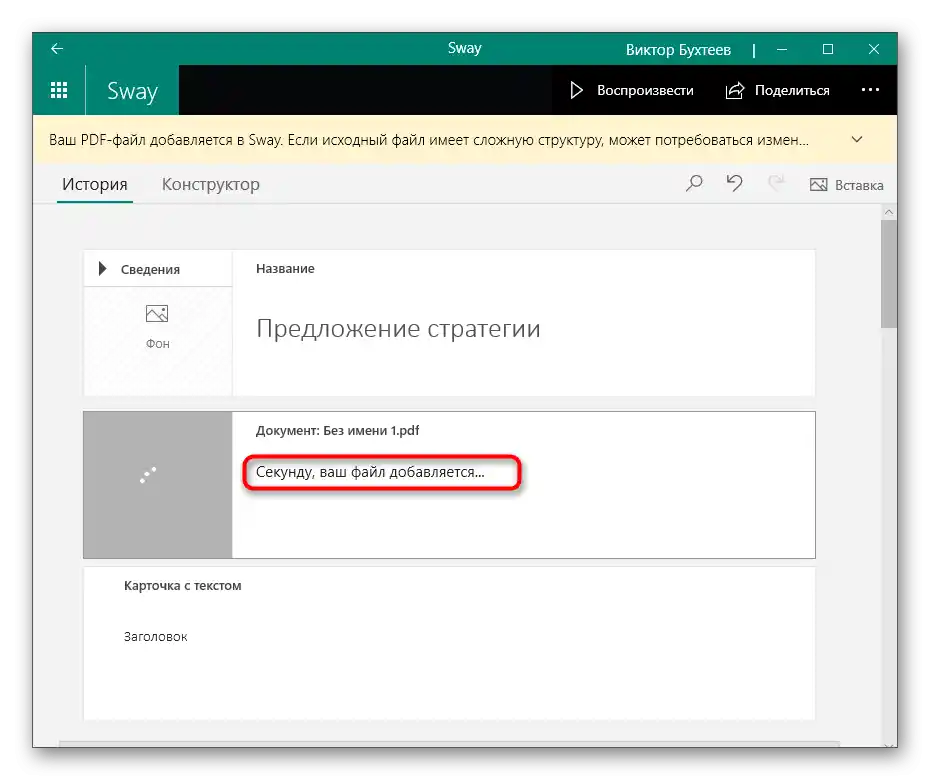
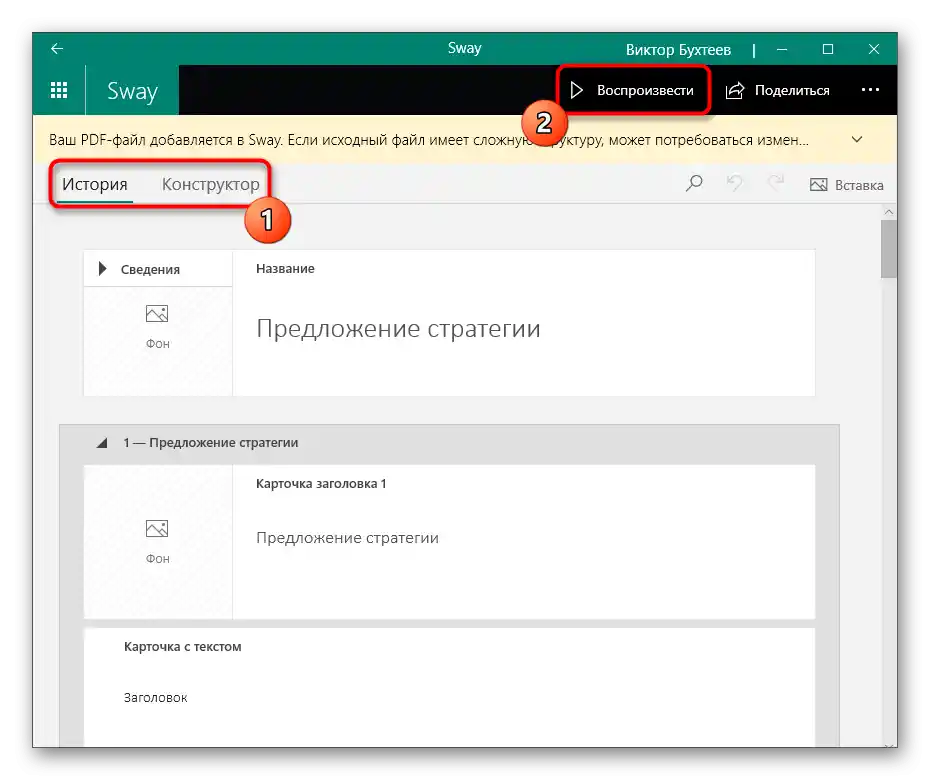
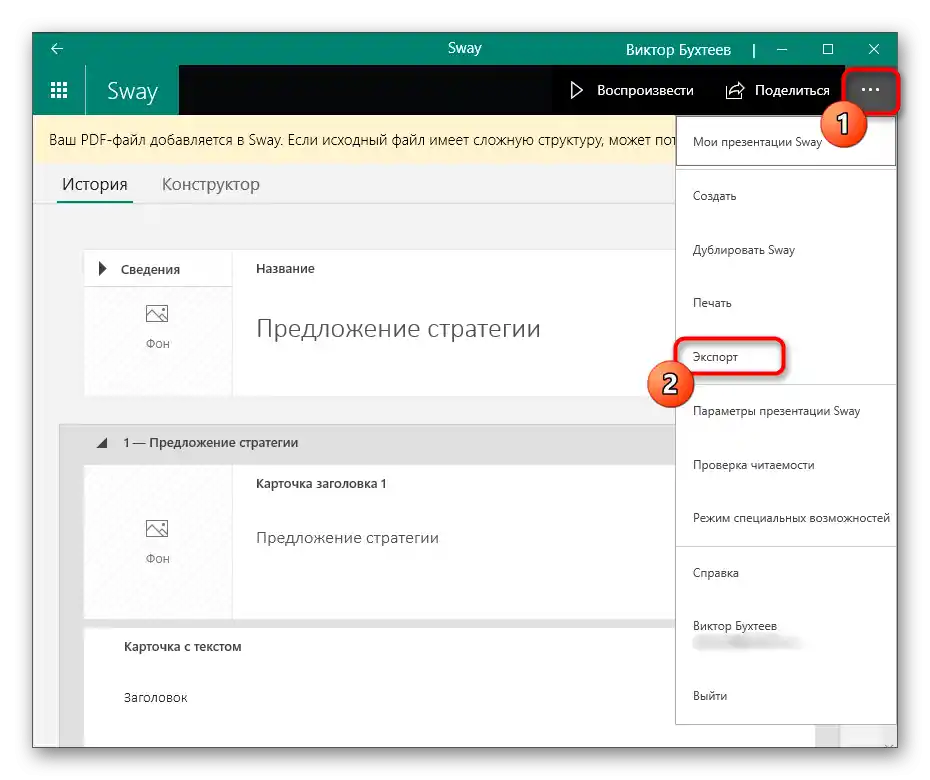
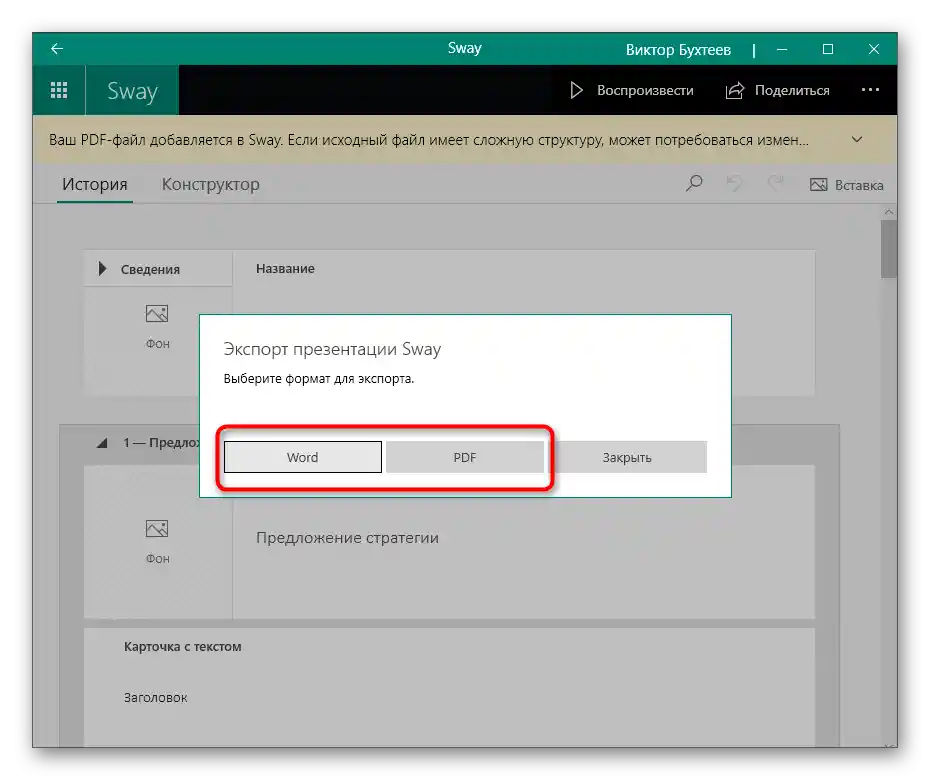
Редактирането на всеки слайд в Sway може да се извърши в режим "История", взаимодействувайки с отделните блокове. Добавяйте към тях изображения, видеа, текст, визуално оформление или напълно изтривайте ненужни страници след обединяване на две или повече презентации в една.
Метод 4: Онлайн услуги
Обединяването на няколко презентации може да се извърши и без използване на специализирани програми, като се обърнете към онлайн услуги.На нашия сайт има статия за това как да създавате презентации на подобни сайтове, но там не се обсъжда вмъкването на слайдове, затова предлагаме накратко да разгледаме този процес на примера на Google Презентации.
Преминете към онлайн услугата Google Презентации
- След натискане на линка по-горе ще се премине на главната страница на сайта Google Презентации, където започнете работа, избирайки плочката "Празен файл".
- Когато се появят елементите на редактора, насочете курсора към "Файл" и извикайте формата "Отвори".
- Находяйки се на таба "Качване", намерете файла чрез системния "Файлов мениджър" или просто го плъзнете в обозначената област.
- Изчакайте да завърши качването на първата презентация.
- Втората импортирайте чрез същото падащо меню "Файл", избирайки опцията "Импорт на слайдове".
- По същия начин плъзнете втория файл, от който ще избирате слайдове за вмъкване.
- Отметнете всички или някои страници и потвърдете импорта.
- Превъртете панела отляво надолу, за да се запознаете с списъка на всички добавени слайдове, редактирайки при необходимост всеки от тях.
- Когато приключите, върнете се към вече споменатото меню "Файл" и запазете презентацията на компютъра в подходящ формат.
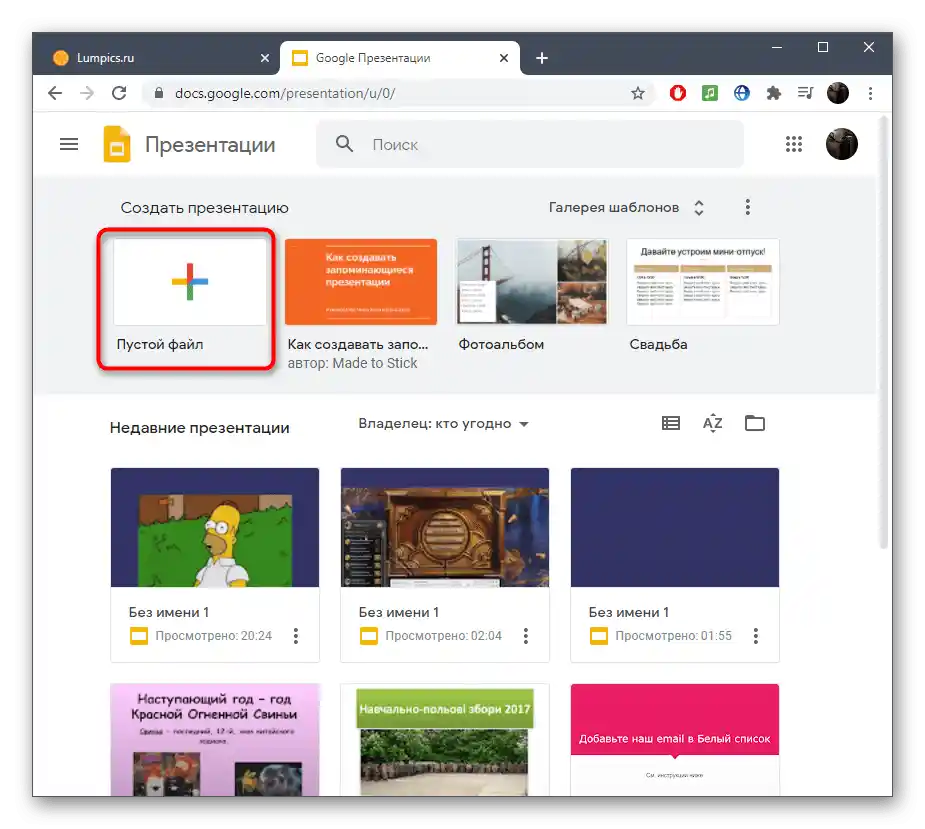
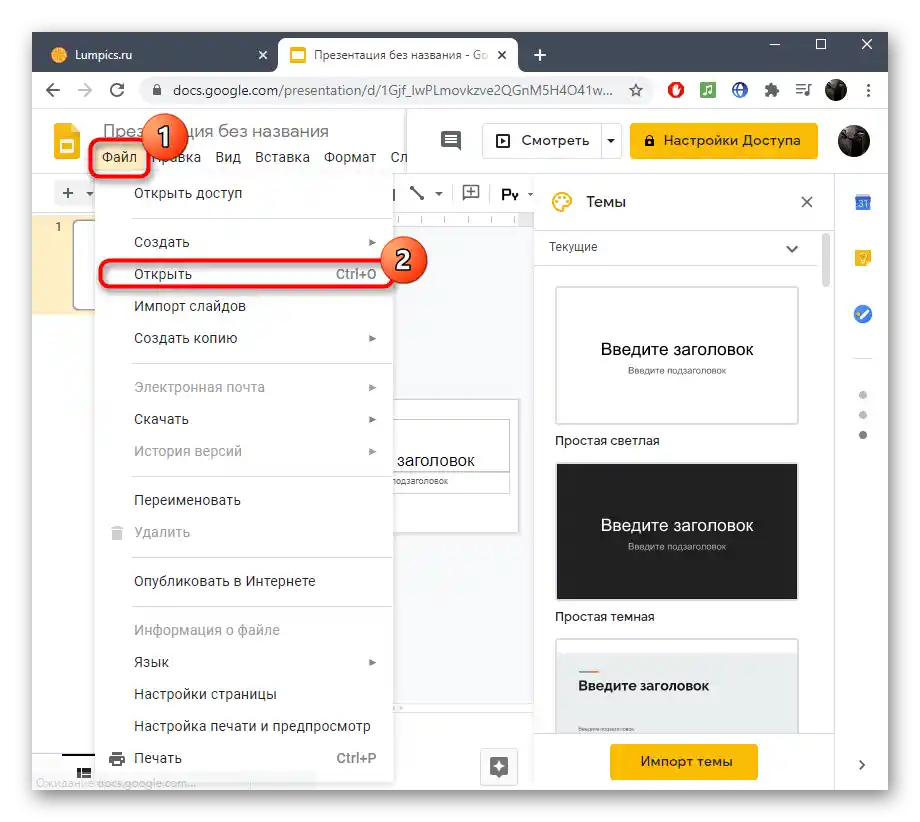
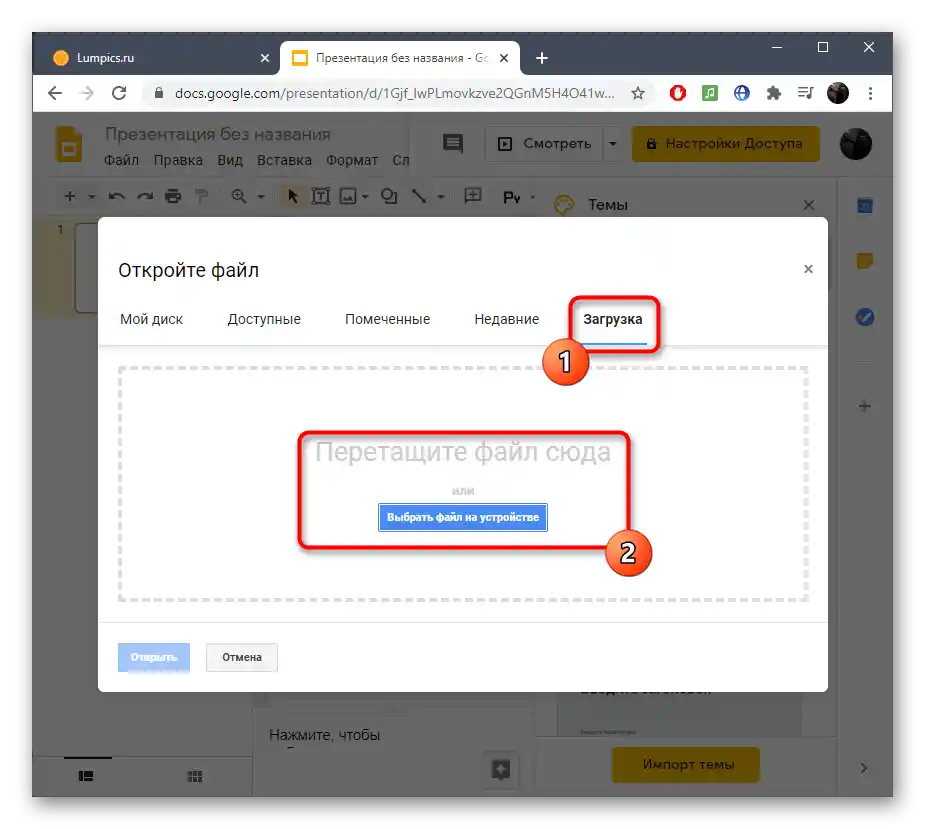
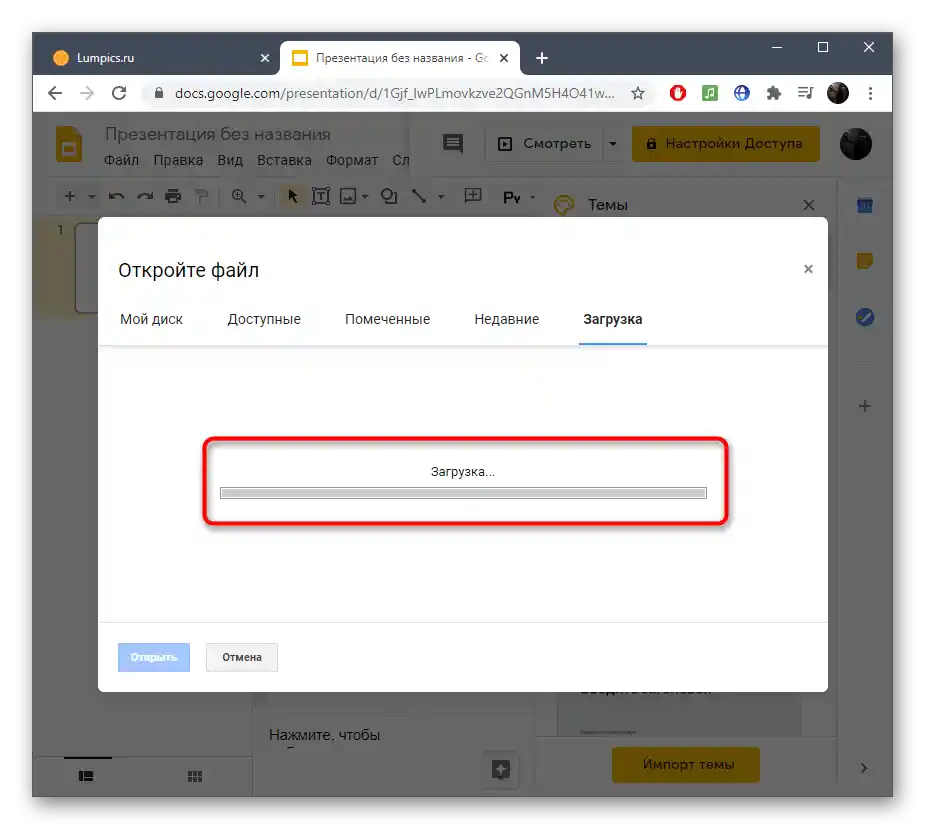
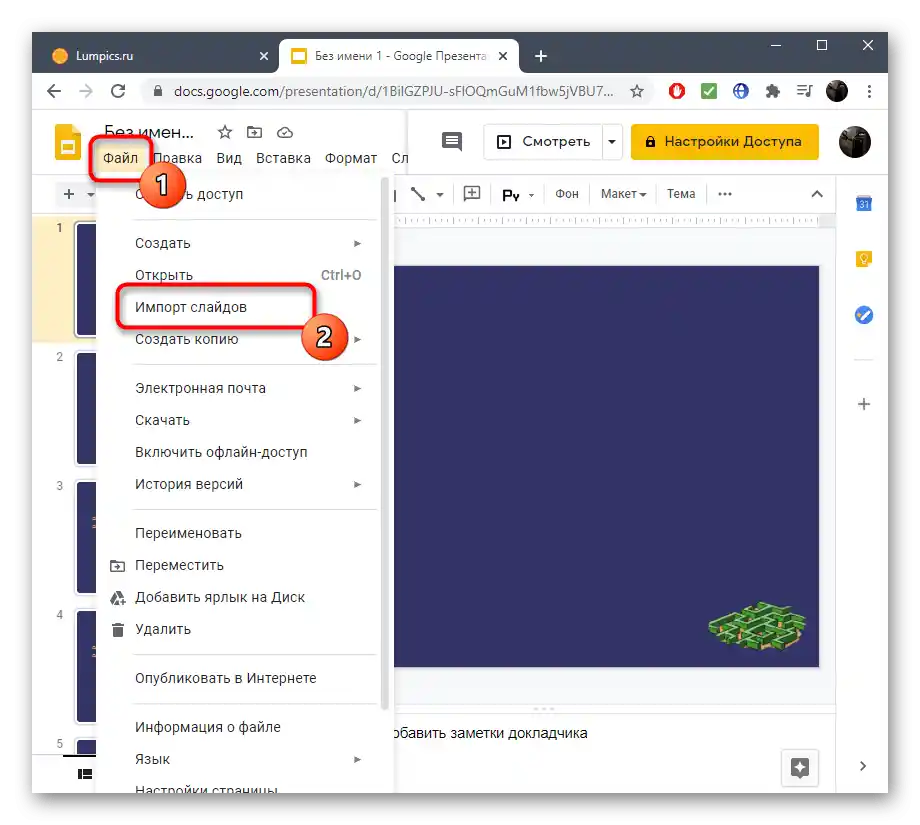
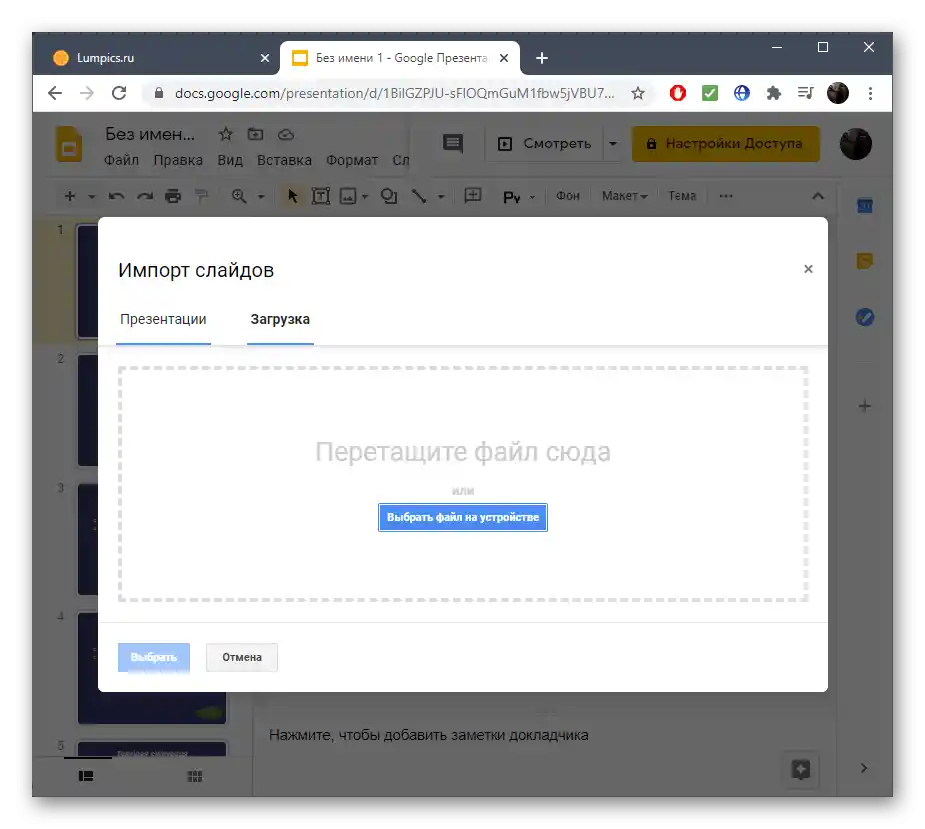
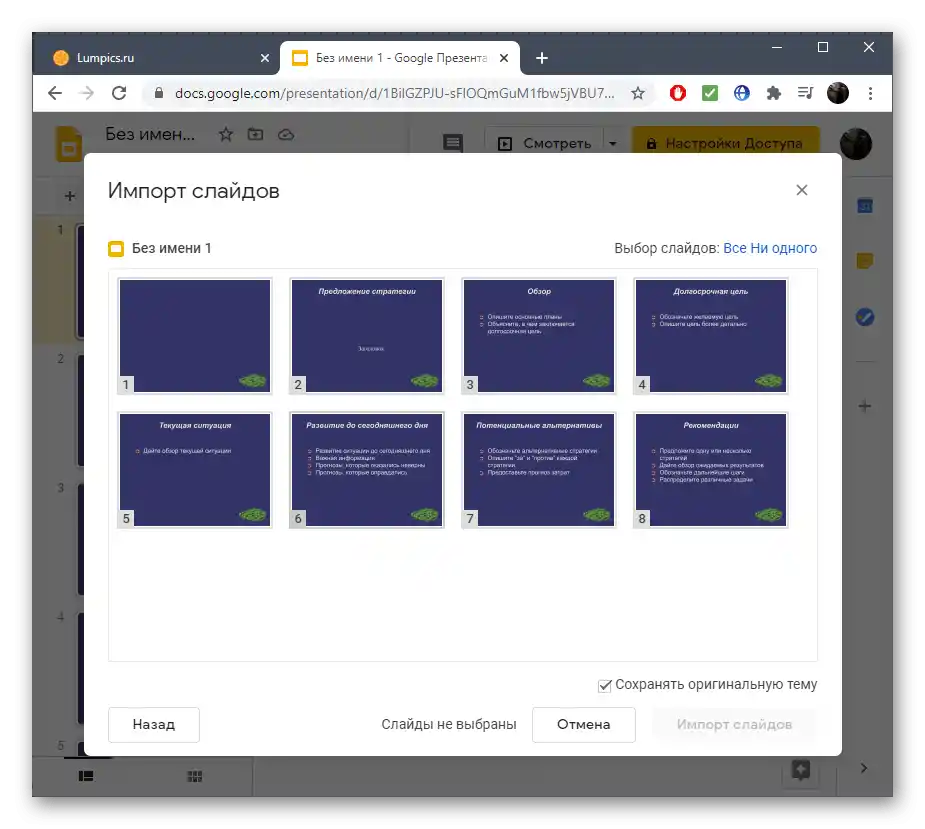
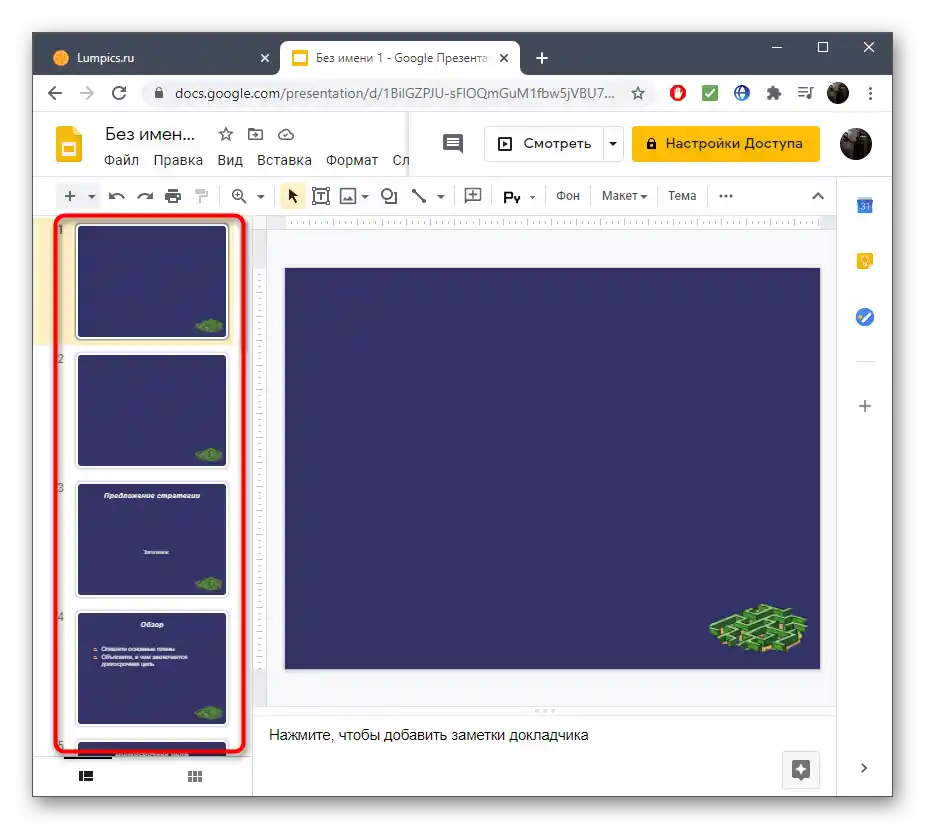
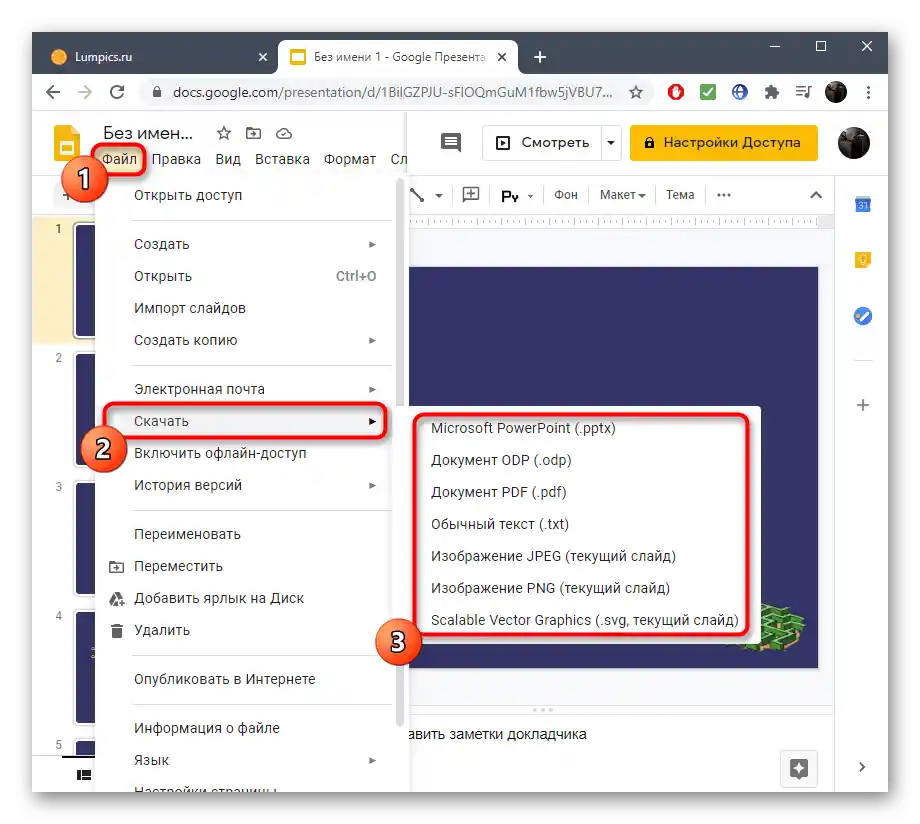
По-горе говорихме за статията за създаване на презентации чрез подобни онлайн услуги. Някои от тях поддържат обединяване на няколко документа, затова могат да бъдат полезни при изпълнението на поставената задача. Научете за тях, преминавайки по следния линк, и решете кой вариант искате да използвате за вмъкване на слайдове.
Повече информация: Създаване на презентация онлайн